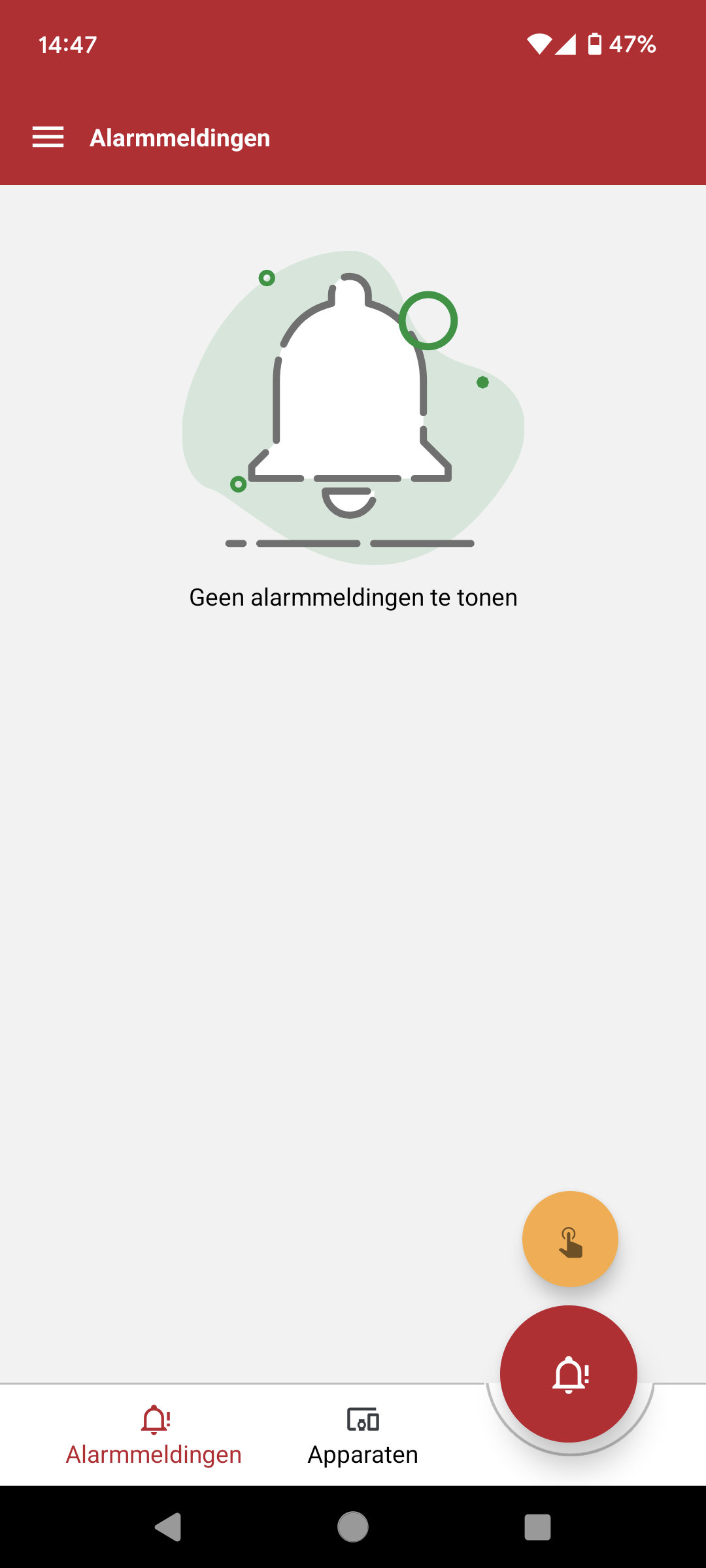Installatiehandleiding SOSvolaris app voor Android smartphones
Deze handleiding legt uit hoe je de SOSvolaris app kunt installeren op jouw Android smartphone. Zorg ervoor dat je de inloggegevens en het telefoonnummer van de telefoon waarop je de app wilt installeren bij de hand hebt. Deze gegevens heb je ontvangen via e-mail. Mocht je deze gegevens niet hebben dan kun je deze opvragen bij de beheerder.
De app is geschikt voor smartphones met Android 8 en hoger.
Niet iedere telefoon en Android versie ziet er hetzelfde uit. Het kan zijn dat de afbeeldingen enigszins afwijken.
Inhoud
- Download de SOSvolaris App
- Login op de app en verifieer jouw telefoonnummer
- Geef de app toegang om deze voor andere apps weer te geven
- Schakel batterijoptimalisatie uit
- Schakel het automatisch intrekken van de rechten uit
- De app is bijna klaar voor gebruik
- Sta meldingen toe
- Geef de app toegang tot jouw locatiegegevens
- De app is klaar voor gebruik
Belangrijke informatie
Om de status van de app te monitoren, maakt de app gebruik van een heartbeat-mechanisme om regelmatig zijn online status en beschikbaarheid aan te geven.
Wanneer de app gedurende een periode van 60 minuten geen heartbeats verstuurt, wordt de status van de app gewijzigd van online naar onbepaald. Na 10 uur in een onbepaalde status wordt de app als onbeschikbaar en op offline gezet. Deze monitoring en statusbeheer geldt zowel voor de iOS- als de Android-versies van de app. In de onbepaalde status worden BHV-oproepen en berichten wel naar de app verstuurd.
1. Download de SOSvolaris app
Ga naar de Google Playstore en zoek naar SOSvolaris. Je kunt ook op deze link klikken om direct naar de download pagina te gaan.
1.1 Klik op Installeren.
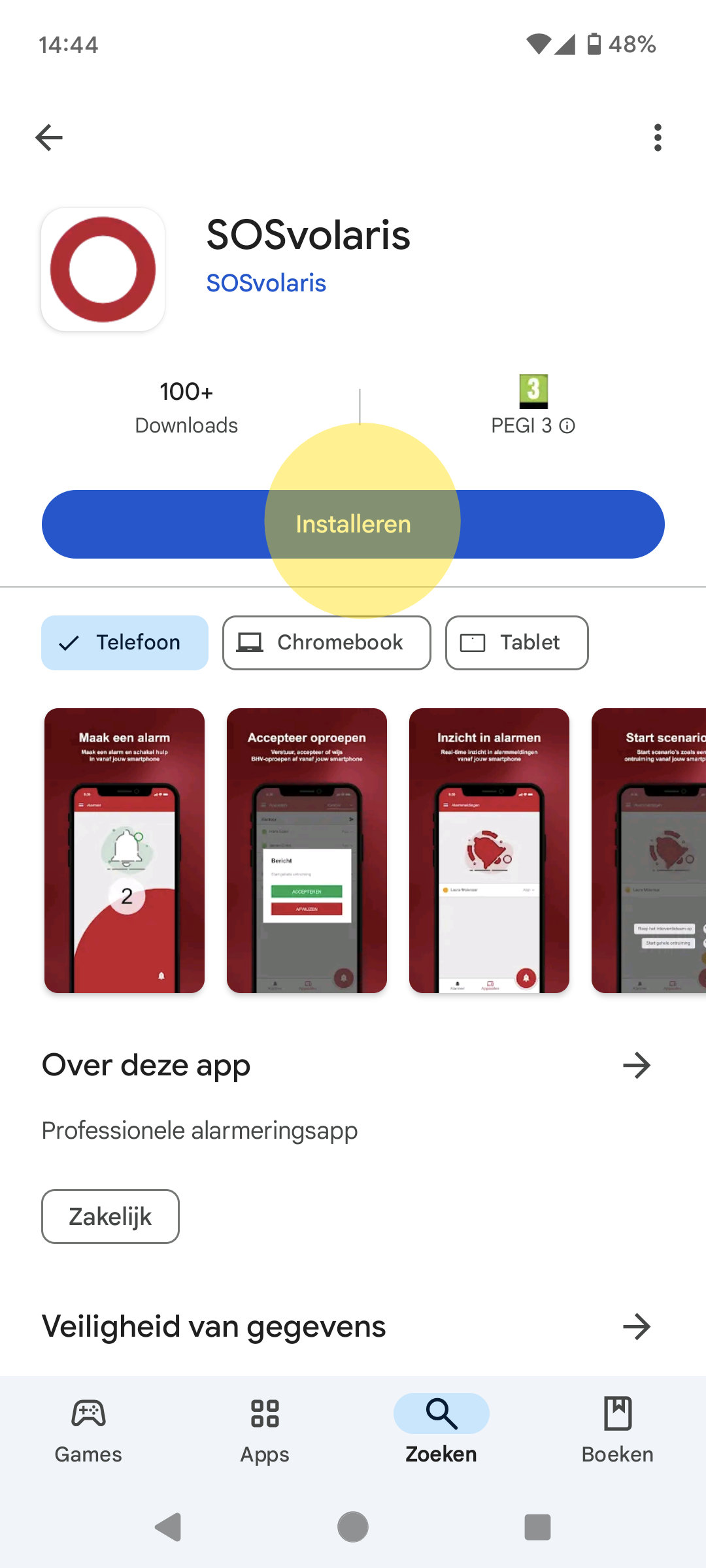
1.2 Klik op Openen en volg de volgende stappen.
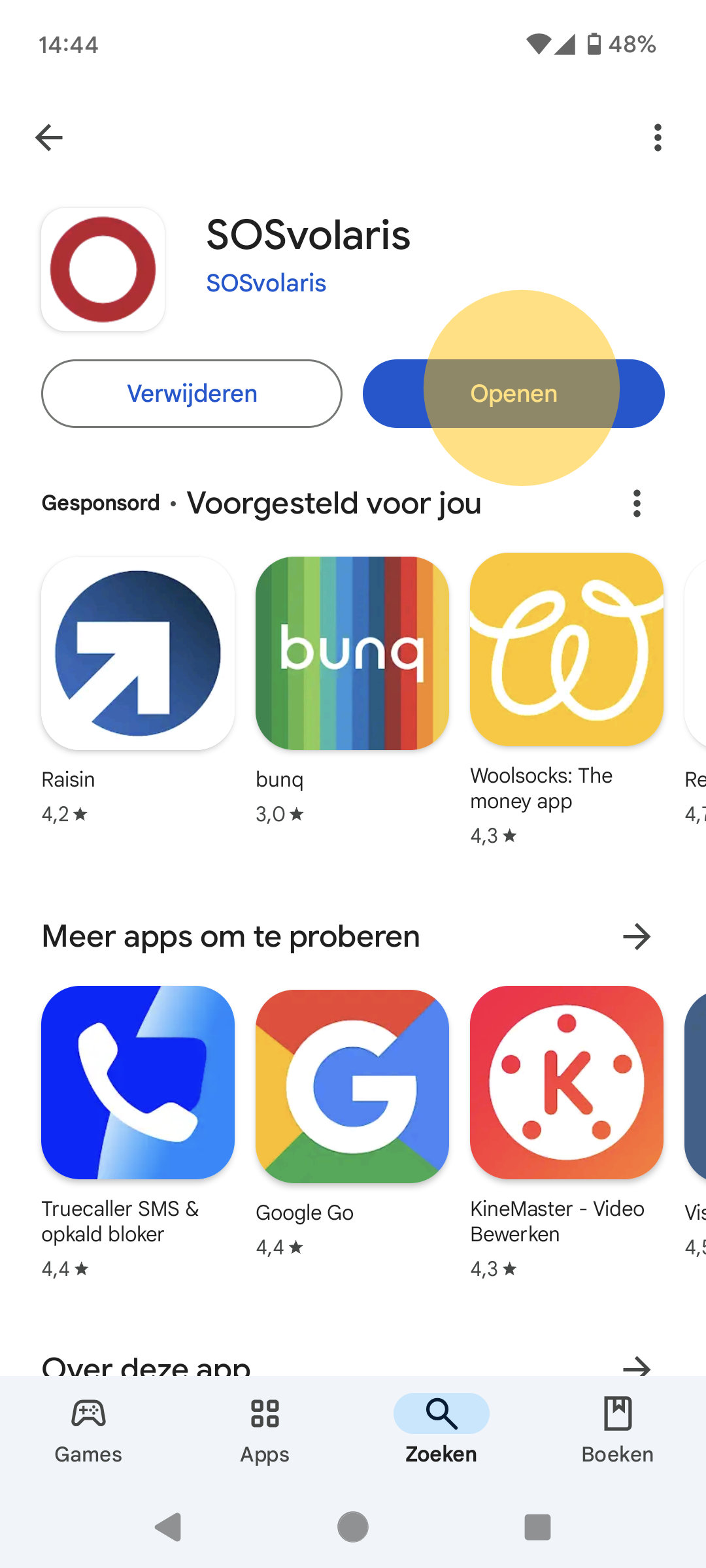
2. Login op de app en verifieer jouw telefoonnummer
Zorg ervoor dat je de inloggegevens en het telefoonnummer van de telefoon waarop je de app wilt installeren bij de hand hebt. Deze gegevens heb je ontvangen via e-mail. Mocht je deze gegevens niet hebben dan kun je deze opvragen bij de beheerder.
2.1 Vul jouw inloggegevens in en klik op Inloggen.
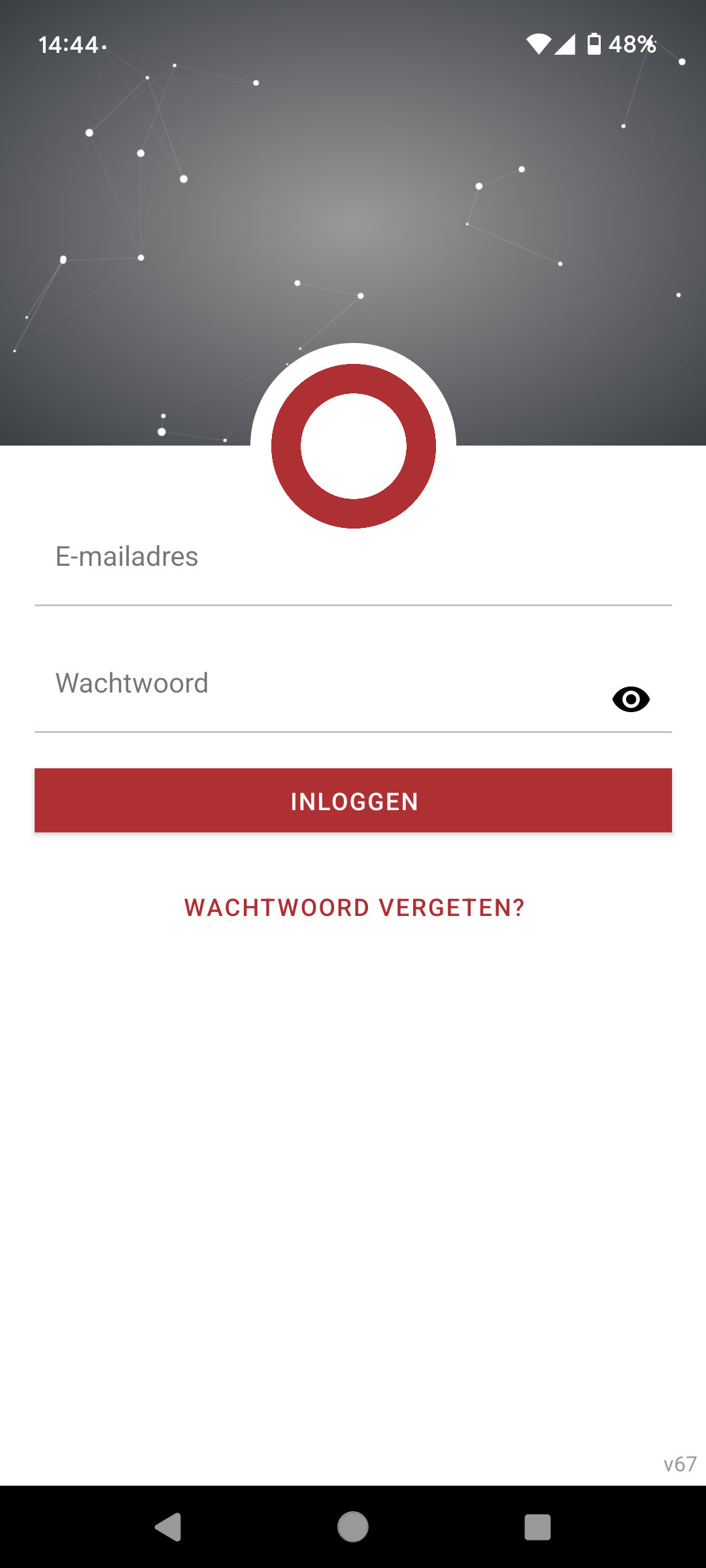
2.2. Voer de beveiligingscode in die is verstuurd naar het e-mailadres dat je hebt opgegeven bij het inloggen in stap 2.1.
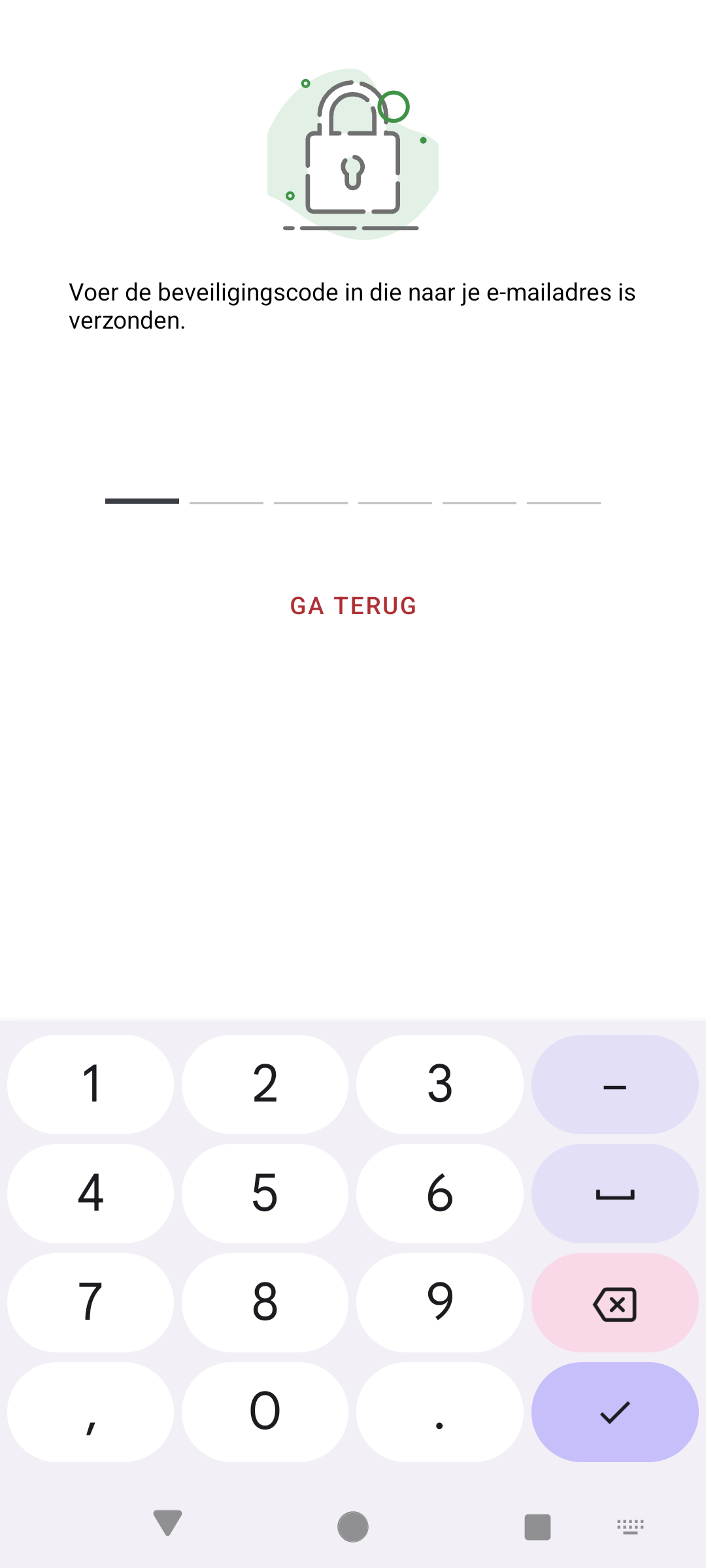
2.3 Vul jouw telefoonnummer in en klik op Opslaan.
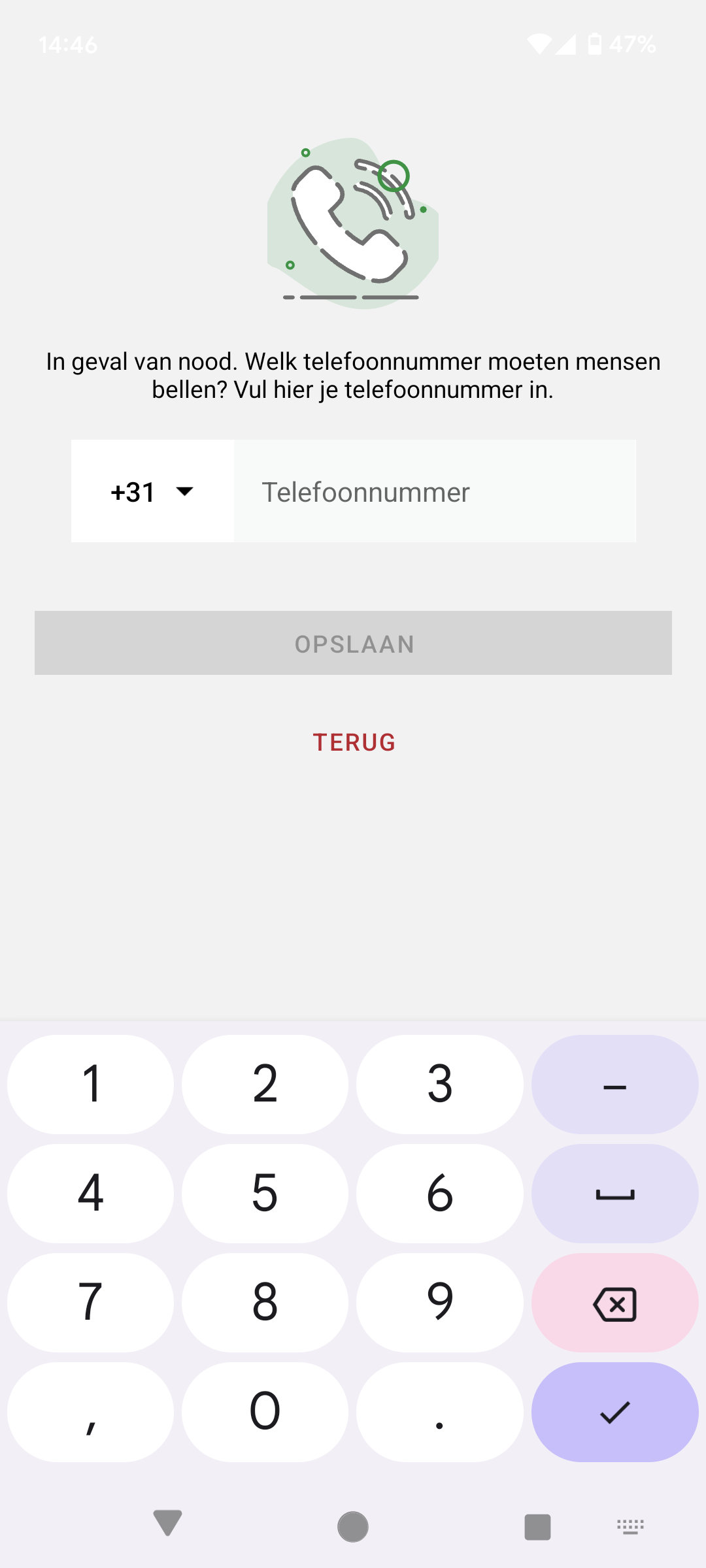
3. Geef de app toegang om deze voor andere apps weer te geven
Om de app en meldingen goed te laten werken moet de app op de voorgrond kunnen worden getoond. De app geeft dit automatisch aan bij het installeren van de app. Je dient de volgende handelingen te verrichten.
3.1 Klik op Inschakelen om de installatie te vervolgen.
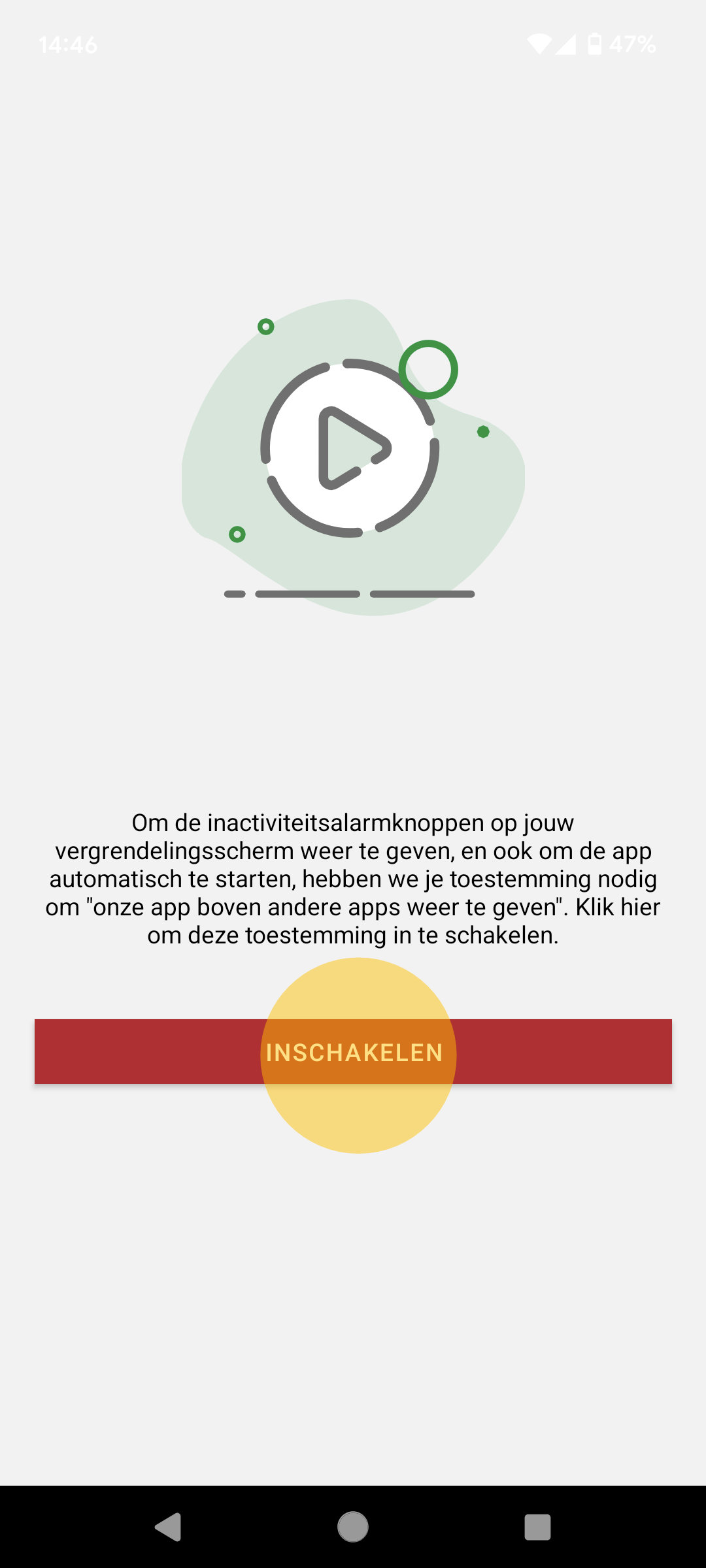
3.2 Klik op het zoekicoon en type SOSvolaris of zoek naar de SOSvolaris app in het lijstje met apps.
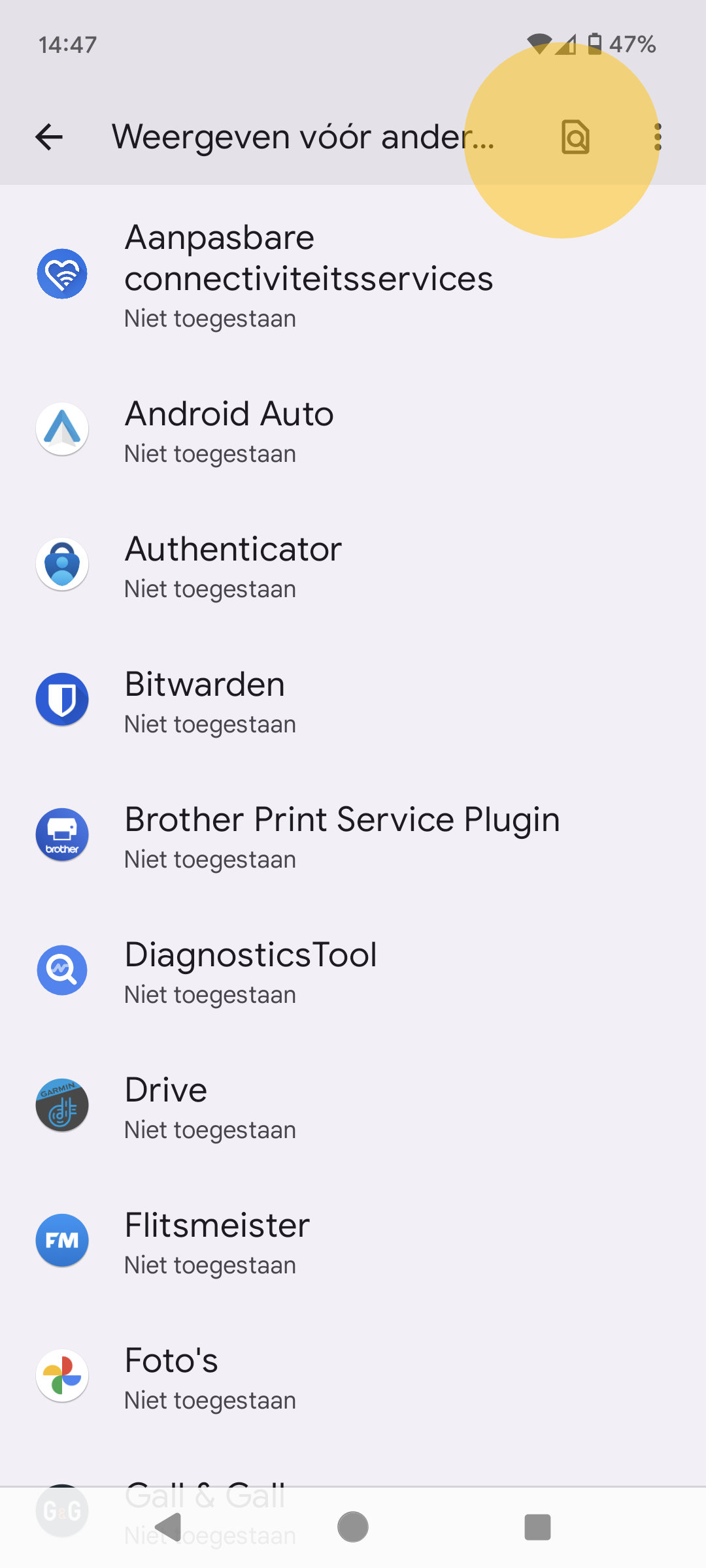
3.3 Klik de SOSvolaris app aan.
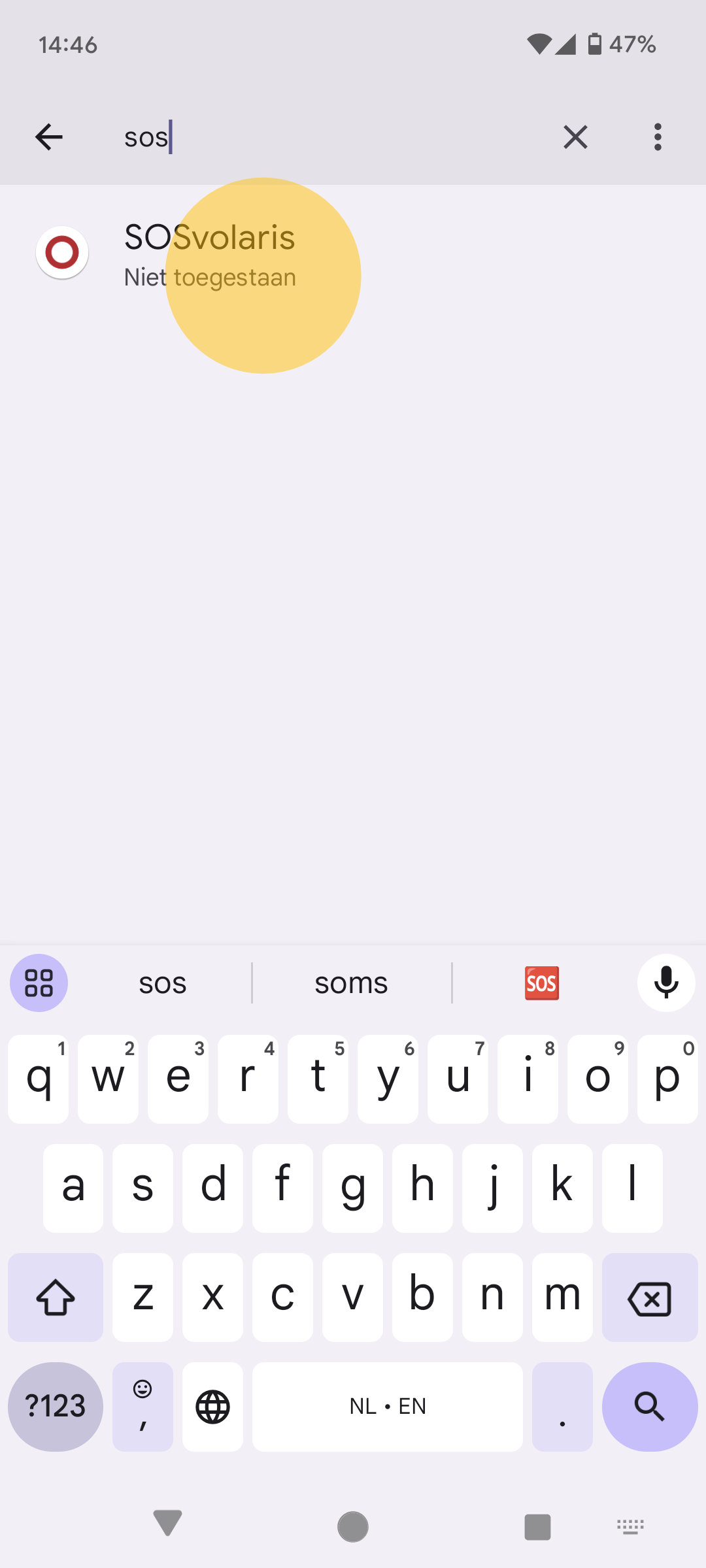
3.4 Activeer Weergeven vóór andere apps toestaan.
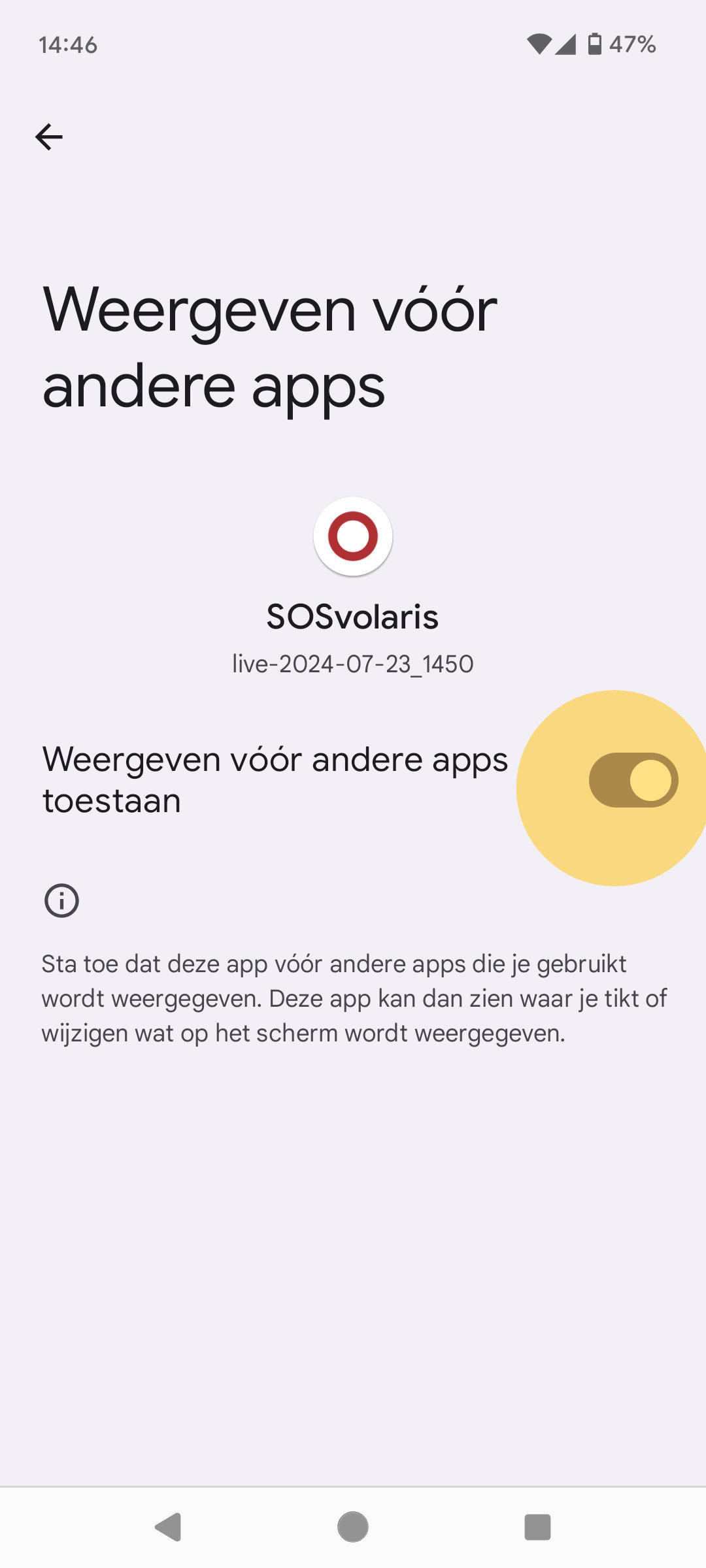
3.5 Klik je op het terugicoon om terug te gaan naar het overzicht met apps.
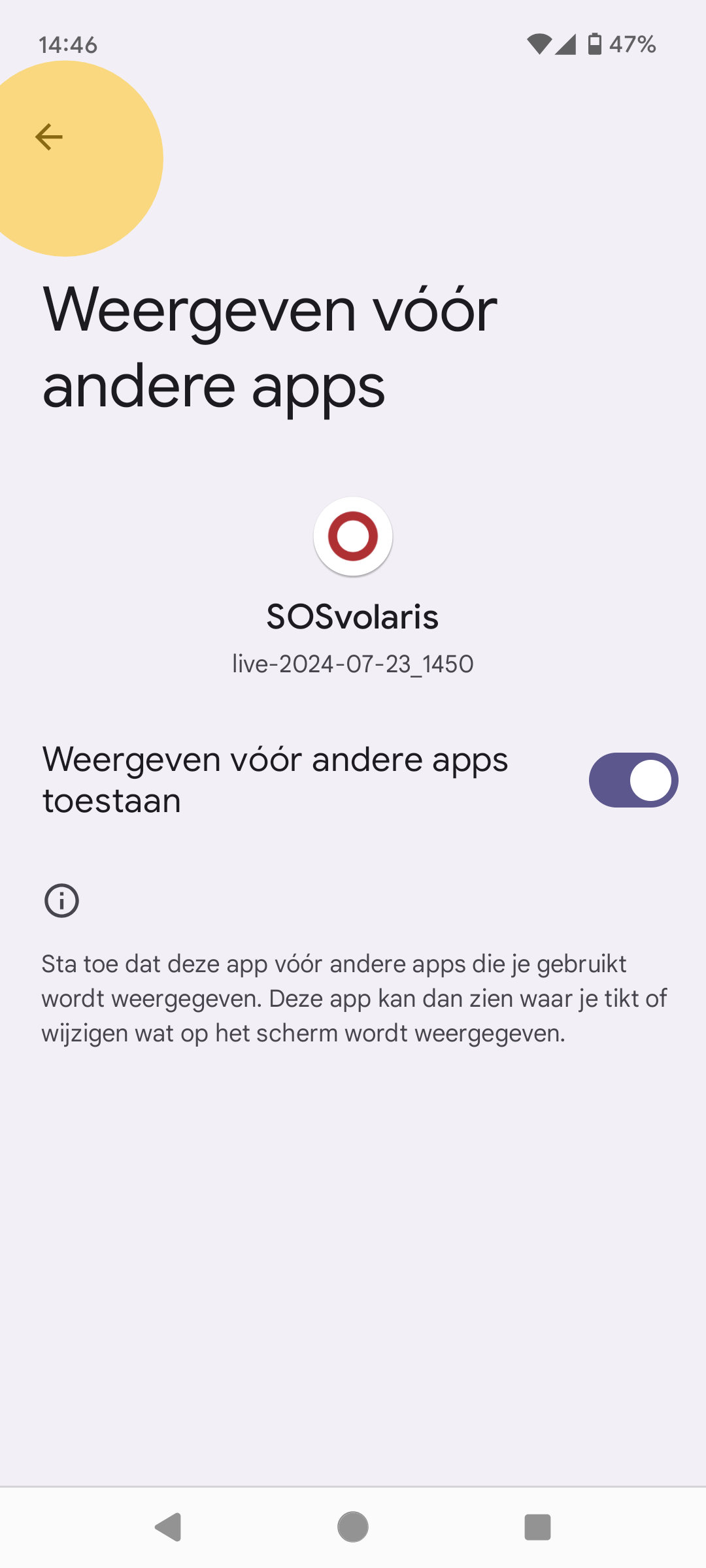
3.6 Klik je op het terugicoon om terug te gaan naar de app.
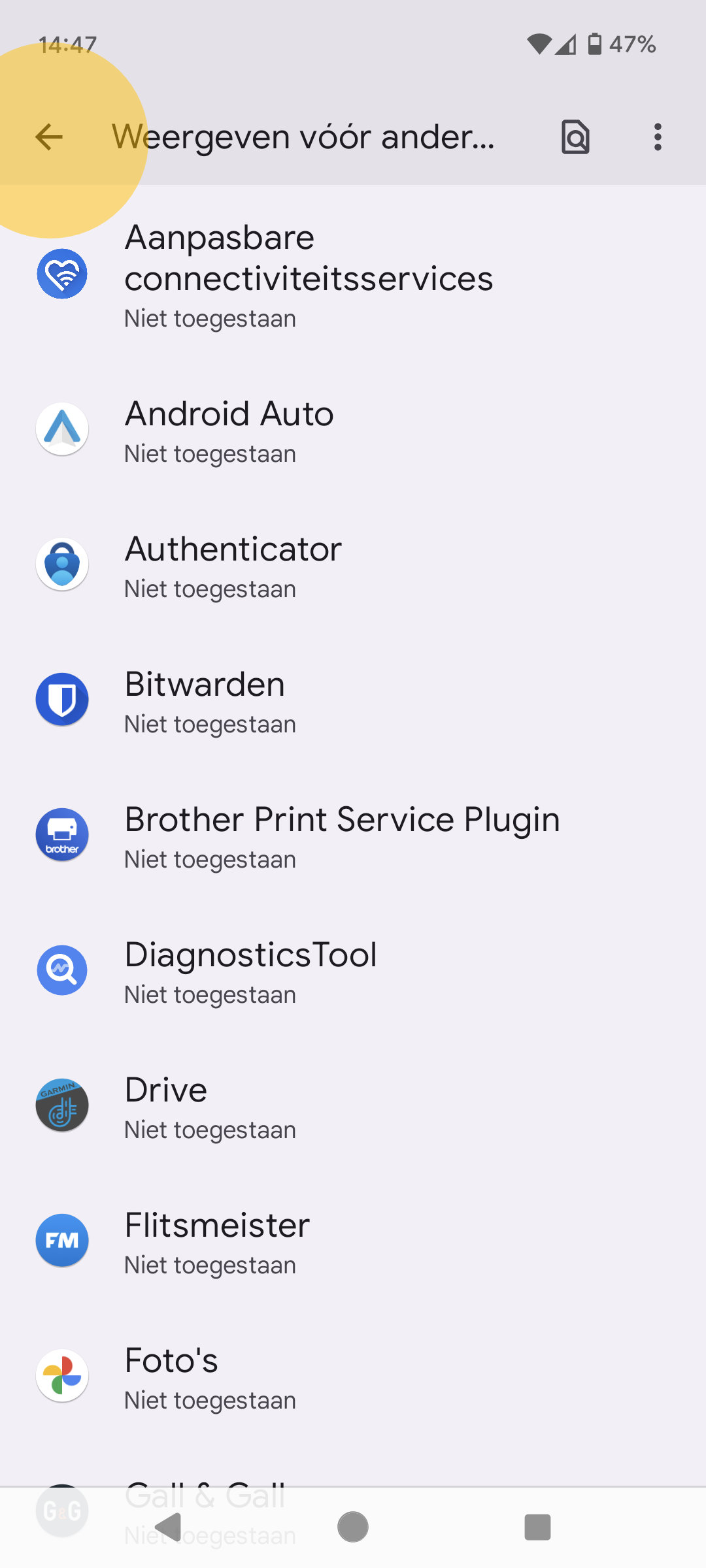
4. Schakel batterijoptimalisatie uit
Om de app goed te laten werken moet de batterijoptimalisatie worden uitgezet. De app geeft dit automatisch aan bij het installeren van de app. Je dient de volgende handelingen te verrichten.
4.1 Klik op Nu uitschakelen. Een nieuw venster opent vervolgens.
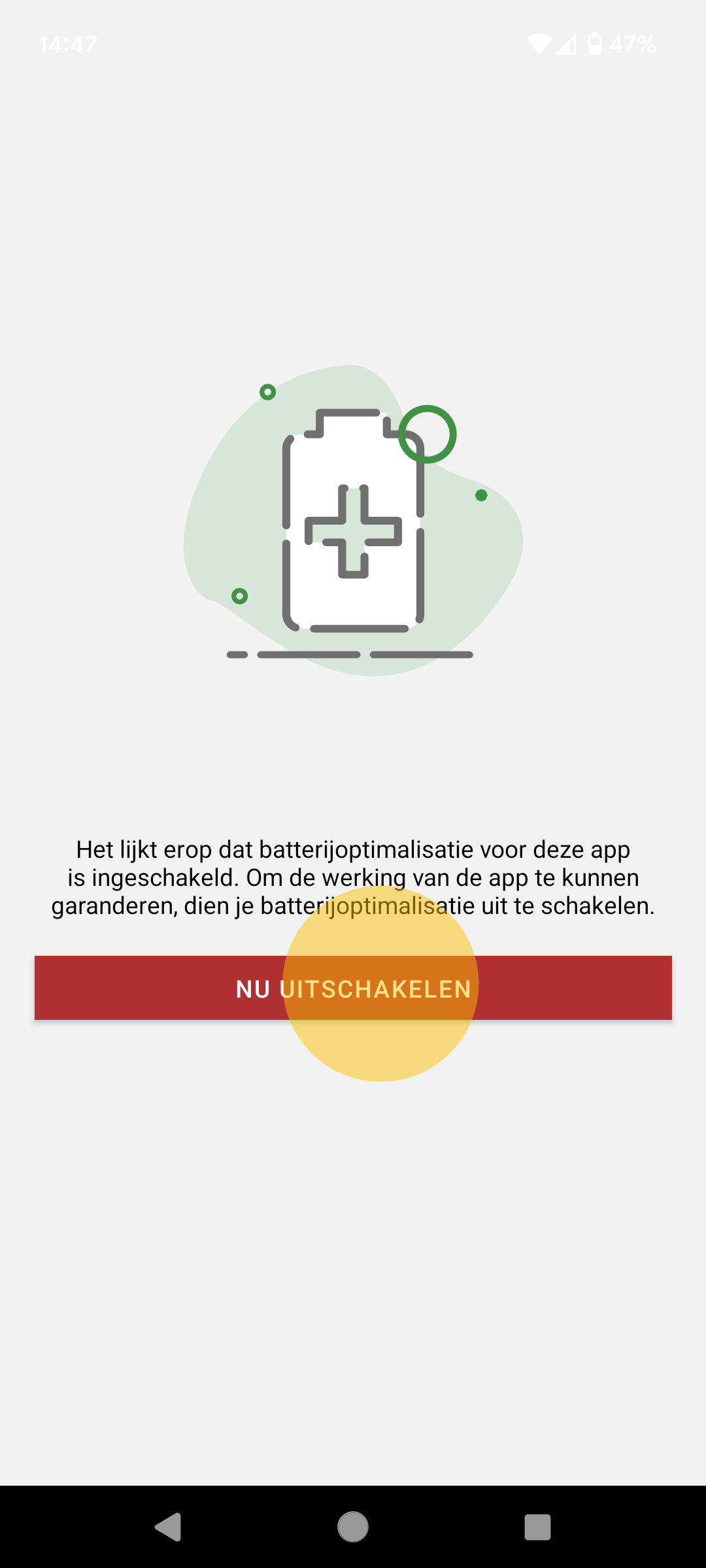
4.2 Klik op Toestaan.
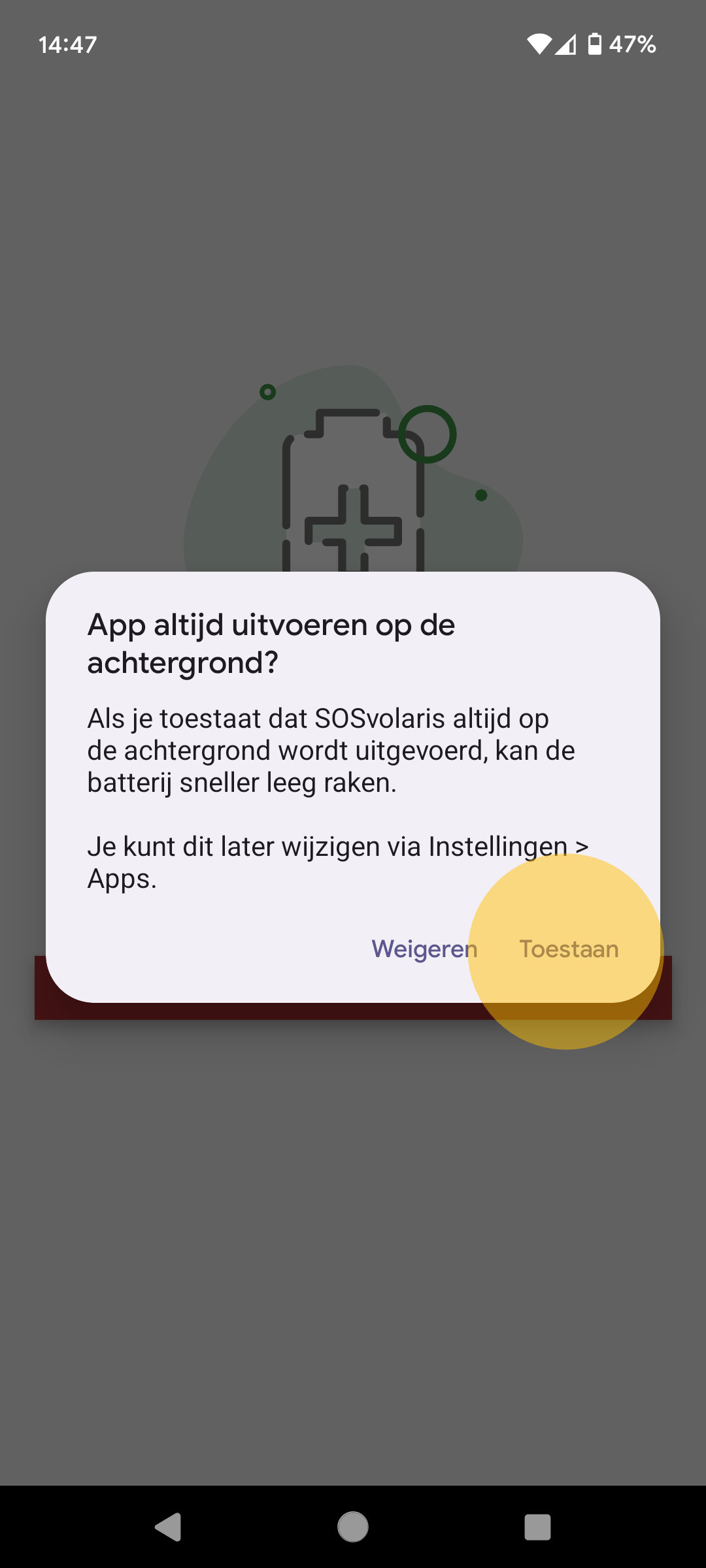
5. Schakel het automatisch intrekken van de rechten uit
Android zal proberen om je rechten in te trekken als de app lang niet geopend is. Dit is gedrag wat uitgeschakeld moet worden. Klik op Nu uitschakelen om naar de instellingenpagina te gaan waar dit uitgeschakeld kan worden. Het ligt aan je telefoon hoe deze instelling heet.
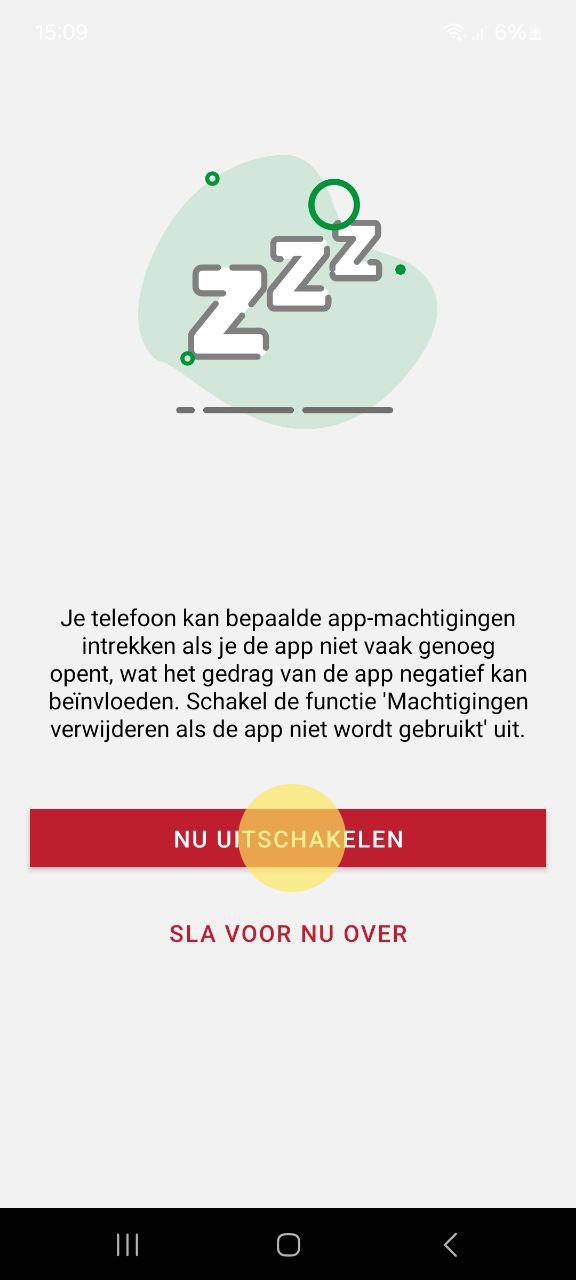
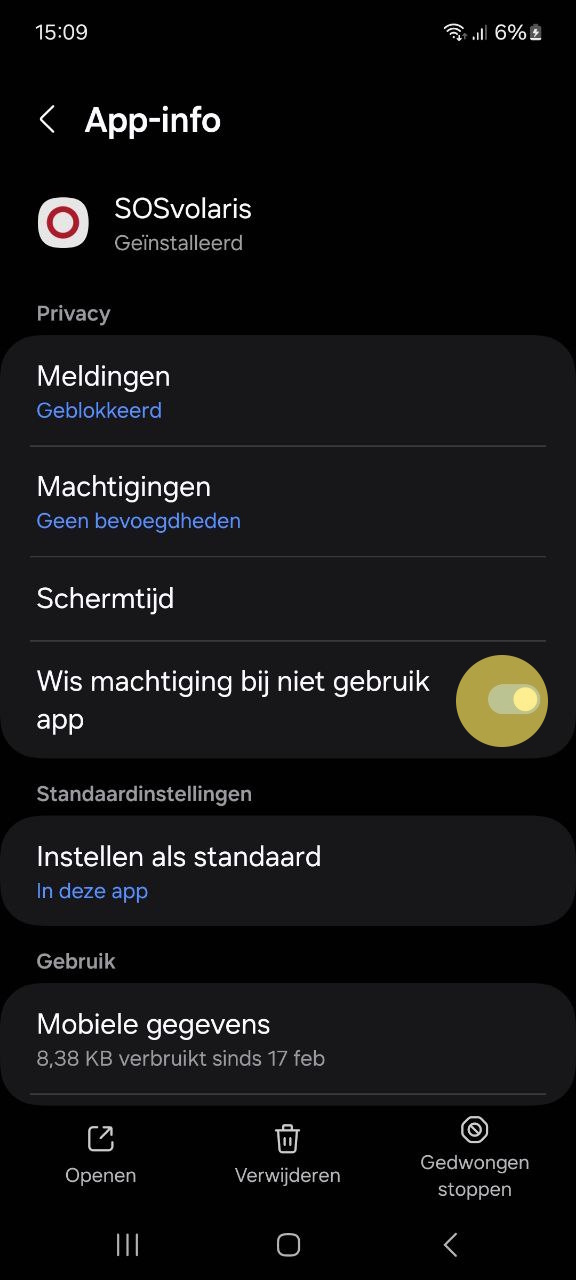
6. De app is bijna klaar voor gebruik
Wanneer je alle stappen hebt gevolgd opent de app en de laatste te doorlopen stappen. Klik op Naar de app om door te gaan.
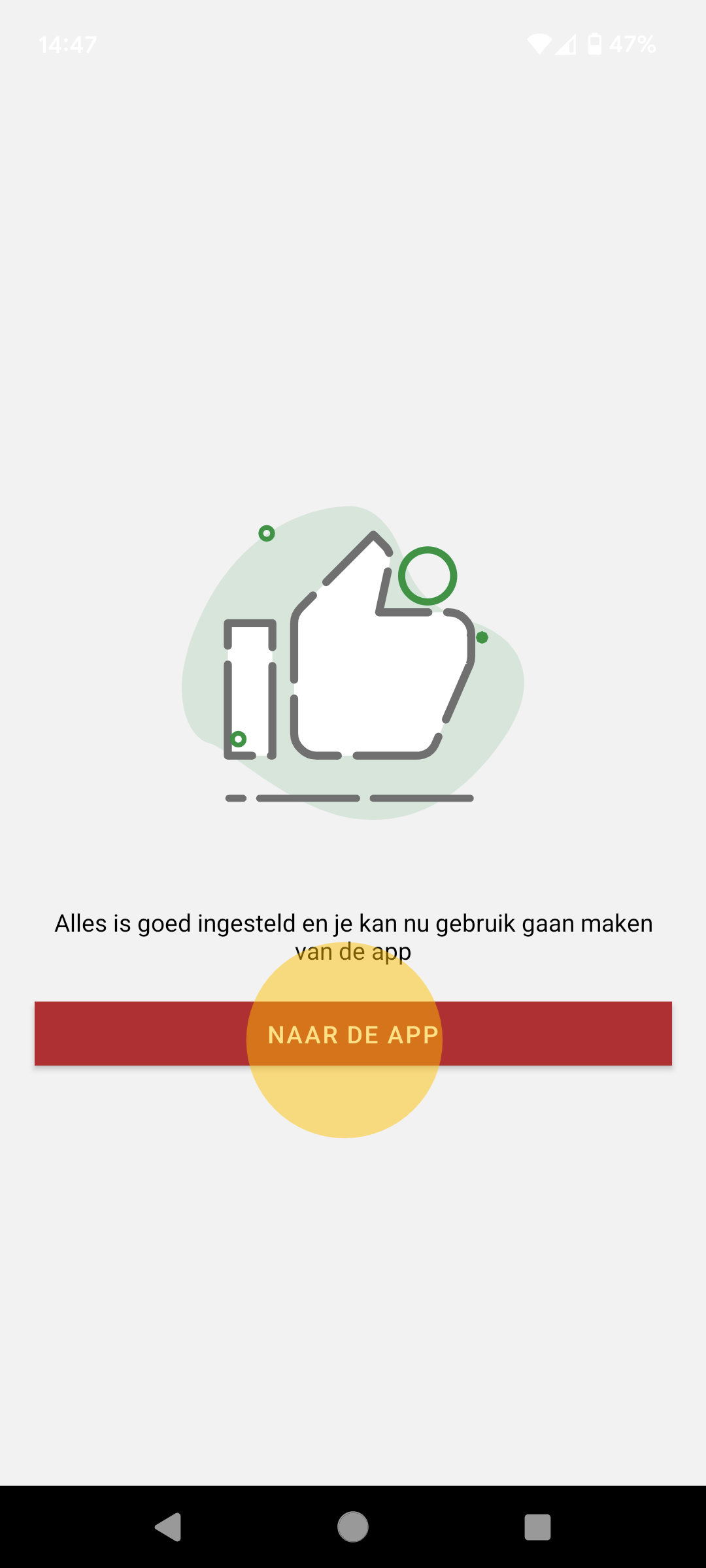
7. Sta meldingen toe
Klik op Toestaan om meldingen van de app te accepteren.
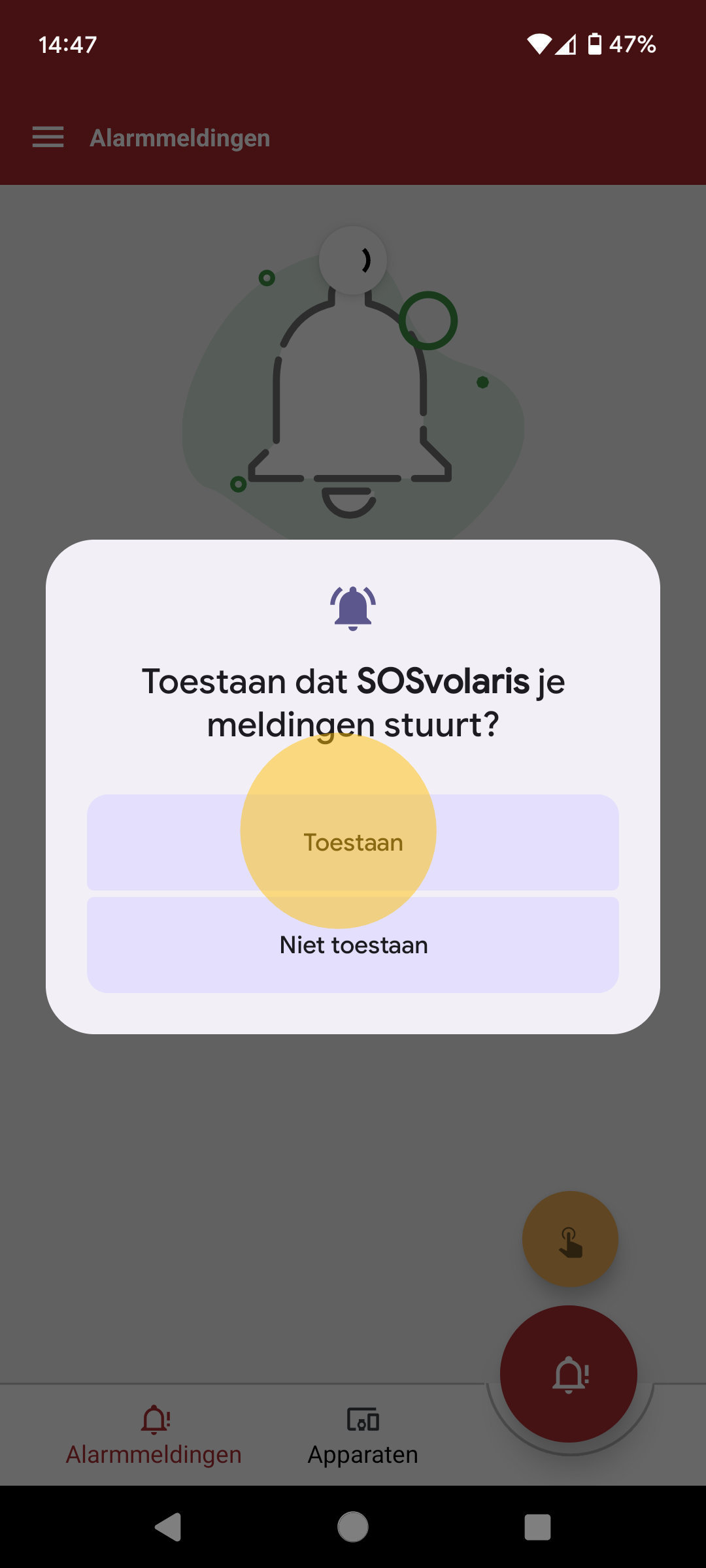
8. Geef de app toegang tot jouw locatiegegevens
Wanneer je de app voor het eerst opent zie je een pop-up venster waarin wordt uitgelegd dat jouw locatiegegevens worden gebruikt. Deze gegevens zijn nodig om de app goed te laten werken.
7.1 Klik op Akkoord om de locatierechten in te stellen.

7.2 Klik Exact en vervolgens op Tijdens gebruik van de app.
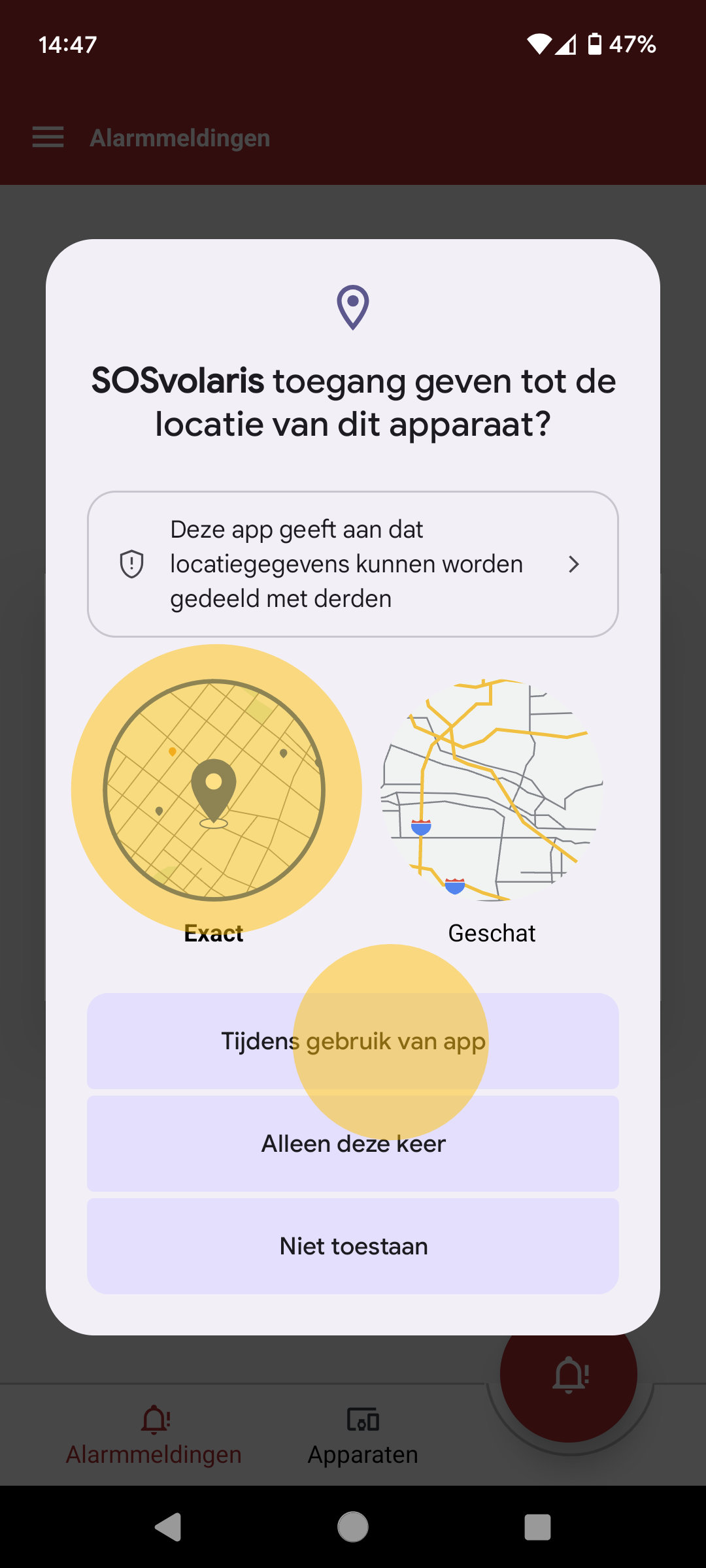
7.3 Klik vervolgens in het nieuwe scherm dat opent op Altijd toestaan. Klik op het terugicoon om terug te gaan naar de app.
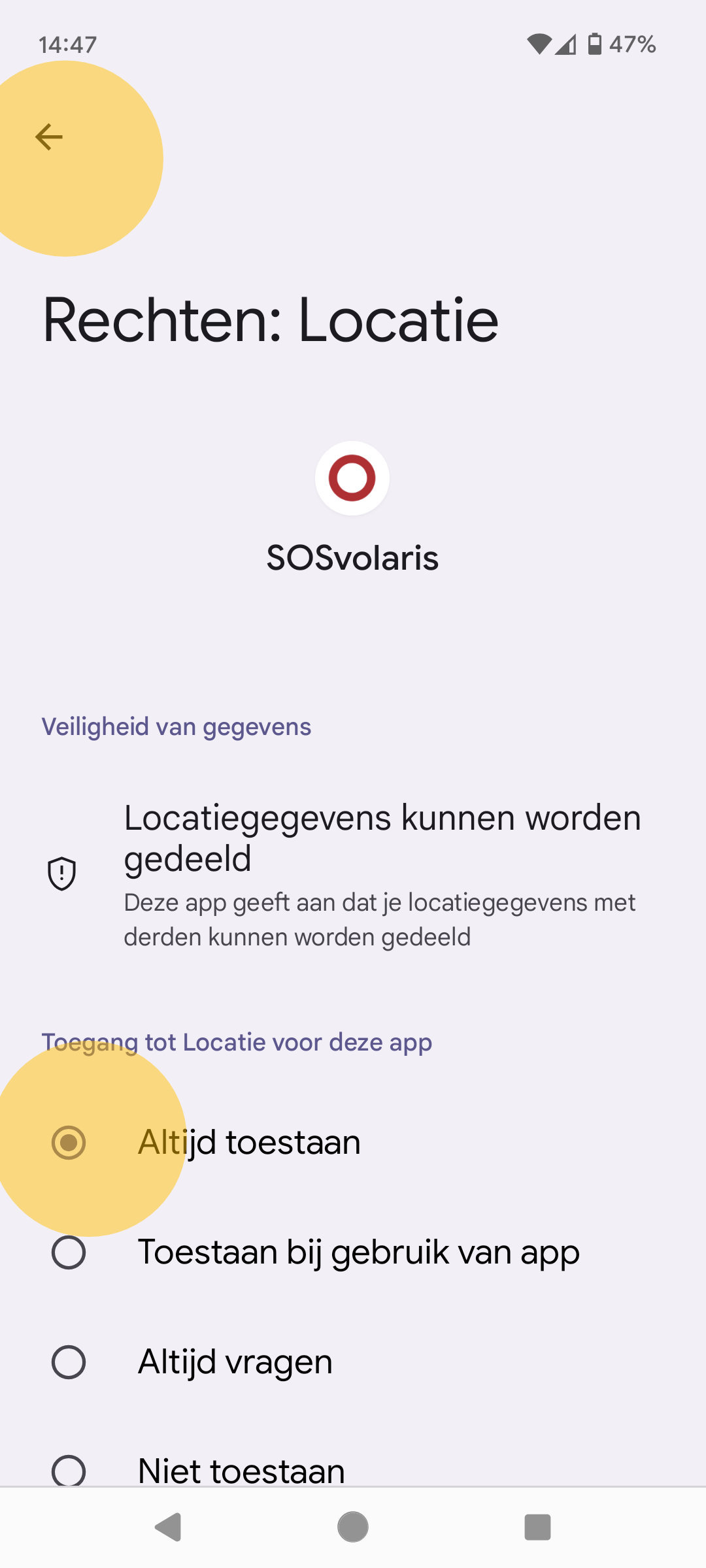
9. De app is klaar voor gebruik
Wanneer je alle stappen hebt gevolgd is de app klaar voor gebruik.